Sosiaalinen oppiminen Viva Learning kanssa

Joukkoista oppiminen
Viva Learning helpottaa oppimissisällön etsimistä ja jakamista työtovereiden kanssa. Etsi ja jaa oppimissisältöä Teamsissa kahdenkeskisen keskustelun, ryhmäkeskustelun tai kanavajulkaisun avulla. Jos haluat jakaa sisältöä ryhmän kanssa, voit myös kiinnittää oppimissisällön Learning-välilehdessä.
Oppimissisällön jakaminen keskustelussa tai kanavalla
Voit etsiä ja jakaa oppimissisältöä Teams-keskustelussa tai -kanavalla.
-
Siirry Teams-kanavalle tai keskusteluun, jossa haluat jakaa oppimissisältöä. Jos haluat julkaista kanavalla, valitse Uusi keskustelu.
-
Valitse Kirjoita uusi viesti -kohdassa Viva Learning -kuvake tai valitse kolme pistettä (...) ja valitse Viva Learning.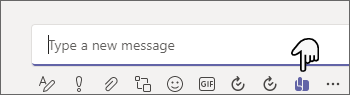
-
Hae oppimissisältöä, jonka haluat jakaa, ja valitse se.
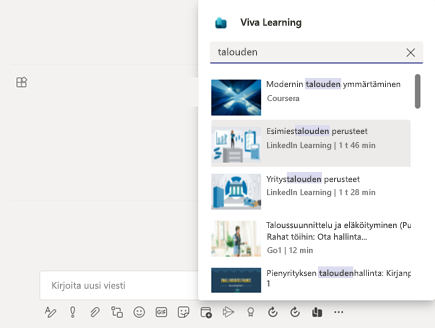
-
Lisää halutessasi viestin kuvaus tai @mainitse henkilöitä kontekstin lisäämiseksi.
-
Kun olet valmis, valitse Lähetä.
Learning-välilehden käyttäminen
Oppimis-välilehden avulla voit etsiä, kuratoida ja kiinnittää sisältöä, joka on valittu kaikista organisaatiosi oppimisluettelon kautta käytettävissä olevista oppimisresursseista. Näin voit järjestää tiettyä sisältöä, joka liittyy tiimiisi tai projektiisi kanavalla tai keskustelussa.
Oppimisvälilehden luominen
-
Valitse Lisää välilehti+ aiemmin luotujen välilehtien vieressä kanavalla tai keskustelussa ja valitse sitten välilehtivalikoimasta Learning.
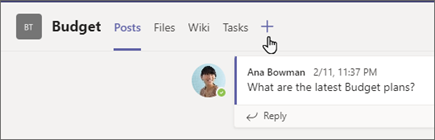
-
Kirjoita välilehden nimi.
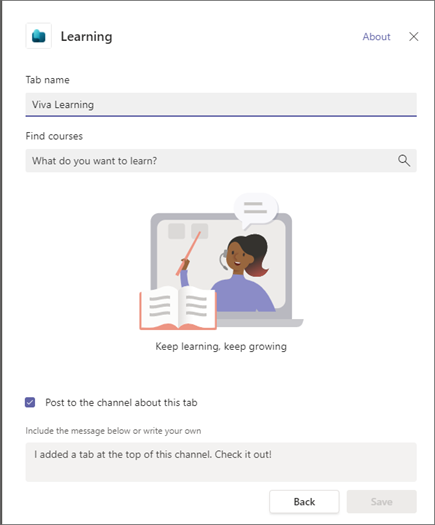
-
Hae ja valitse oppimissisältöä. Voit valita useita kohteita ja tehdä useita hakuja.
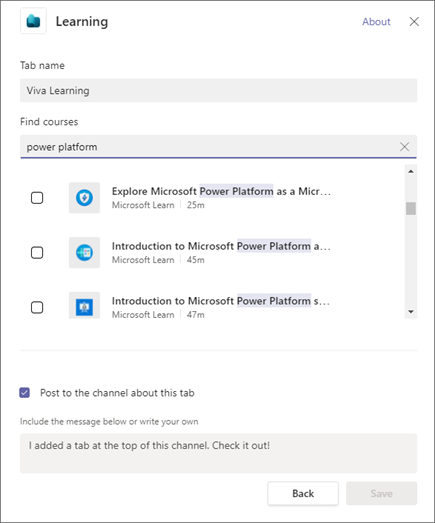
-
Valitse Julkaise kanavalle tästä välilehdestä -valintaruutu.
-
Valitse Tallenna.
-
Voit valita oppimissisällön oppimisvälilehdessä, jotta näet kurssin tiedot. Voit myös valita kolme pistettä (...) jos haluat nähdä tiedot, kopioida linkin tai poistaa kiinnityksen.
Uuden sisällön kiinnittäminen Learning-välilehteen
-
Valitse Learning-välilehden yläosassa +Lisää uusi.
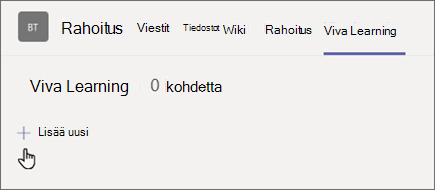
-
Hae ja valitse oppimissisältö. Voit valita useita kohteita ja tehdä useita hakuja.
-
Kiinnitä sisältöä Learning-välilehteen valitsemalla Tallenna.
Sisällön poistaminen Learning-välilehdestä
-
Vie osoitin kiinnityn oppimissisällön päälle.
-
Valitse Lisää vaihtoehtoja... ja sitten Poista kiinnitys, jos haluat poistaa kohteen oppimisvälilehdestä.
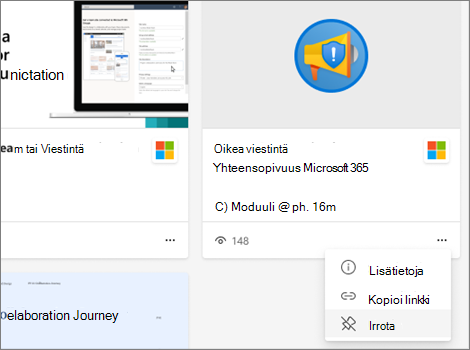
Sisällön jakaminen Viva Learning Teams-keskusteluihin ja -kanaviin
-
Valitse Jaa-kuvake oppimissisällön tietonäkymässä.
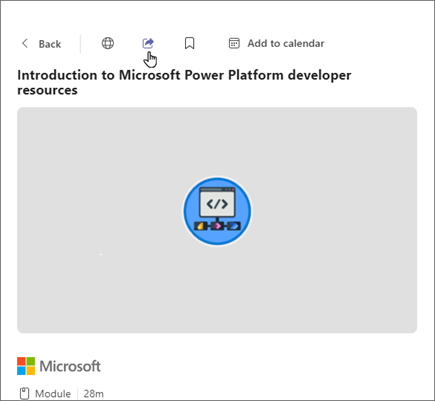
-
Valitse henkilö, keskustelu tai kanava sisällön jakamista varten.
Linkkien kopioiminen oppimissisältöön
Voit kopioida linkkejä oppimissisältöihin, jotka voit jakaa sekä Microsoft Teamsin sisä- ja ulkopuolella.
-
Valitse Jaa-kuvake tietonäkymässä tai valitse kolme pistettä (...) oppimissisältökortissa.
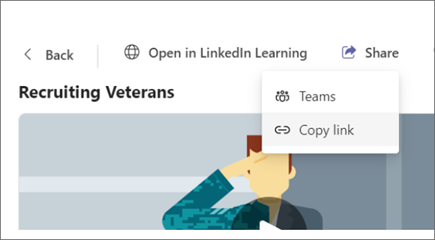
-
Näkyviin tulee ruutu, jossa on kopioitu linkki.










